Angenommen, Sie möchten herausfinden, wie viele eindeutige Werte in einem Bereich enthalten sind, der doppelte Werte enthält. Eine Spalte enthält beispielsweise:
-
Die Werte 5, 6, 7 und 6, wobei das Ergebnis drei eindeutige Werte sind, 5, 6 und 7.
-
Die Werte "Bauer", "David", "David", "David", wobei das Ergebnis zwei eindeutige Werte sind, "Bauer" und "David".
Es gibt mehrere Möglichkeiten, eindeutige Werte unter Duplikaten zu zählen.
Mithilfe des Dialogfelds Erweiterter Filter können Sie eindeutige Werte aus der Datenspalte extrahieren und diese an einer neuen Position einfügen. Anschließend können Sie die Funktion ZEILEN verwenden, um die Anzahl der Elemente im neuen Bereich zu zählen.
-
Markieren Sie den Zellbereich, oder stellen Sie sicher, dass sich die aktive Zelle in einer Tabelle befindet.
Achten Sie darauf, dass der Zellbereich eine Spaltenüberschrift enthält.
-
Klicken Sie auf der Registerkarte Daten in der Gruppe Sortieren und Filtern auf Erweitert.
Das Dialogfeld Erweiterter Filter wird angezeigt.
-
Klicken Sie auf An eine andere Stelle kopieren.
-
Geben Sie im Feld Kopieren in einen Zellbezug ein.
Sie können auch auf Dialogfeld reduzieren


-
Aktivieren Sie das Kontrollkästchen Keine Duplikate, und klicken Sie dann auf OK.
Die eindeutigen Werte aus dem markierten Bereich werden an die neue Position kopiert, wobei mit der Zelle begonnen wird, die Sie im Feld Kopieren in angegeben haben.
-
Geben Sie in der leeren Zelle unterhalb der letzten Zelle im Bereich die Funktion ZEILEN ein. Verwenden Sie den Bereich eindeutiger Werte, den Sie soeben als Argument kopiert haben, mit Ausnahme der Spaltenüberschrift. Wenn der Bereich eindeutiger Werte beispielsweise B2:B45 ist, geben Sie =ZEILEN(B2:B45) ein.
Verwenden Sie eine Kombination der Funktionen WENN, SUMME, HÄUFIGKEIT, VERGLEICH und LÄNGE, um diese Aufgabe zu erledigen:
-
Weisen Sie jeder wahren Bedingung mithilfe der WENN-Funktion den Wert 1 zu.
-
Addieren Sie mithilfe der Funktion SUMME das Gesamtergebnis.
-
Zählen Sie die Anzahl eindeutiger Werte mithilfe der Funktion HÄUFIGKEIT. Die Funktion HÄUFIGKEIT ignoriert Text- und Nullwerte. Beim ersten Vorkommen eines bestimmten Werts gibt diese Funktion eine Zahl zurück, die der Anzahl der Vorkommen dieses Werts entspricht. Für jedes Vorkommen desselben Werts nach dem ersten gibt diese Funktion eine Null zurück.
-
Geben Sie die Position eines Textwerts in einem Bereich mithilfe der Funktion VERGLEICH zurück. Dieser zurückgegebene Wert wird dann als Argument für die Funktion HÄUFIGKEIT verwendet, sodass die entsprechenden Textwerte ausgewertet werden können.
-
Suchen Sie leere Zellen, indem Sie die Funktion LEN verwenden. Leere Zellen haben eine Länge von 0.
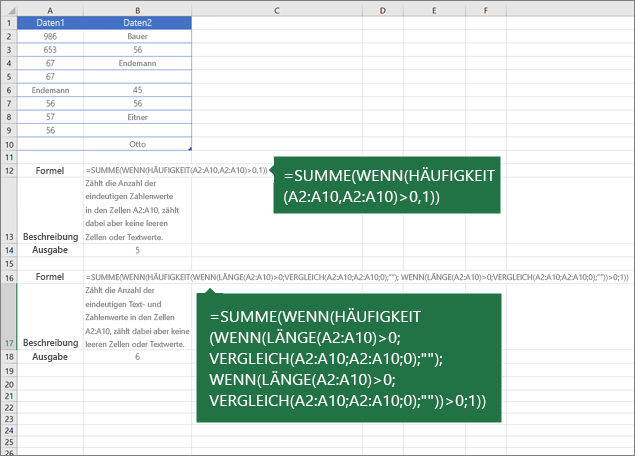
Hinweise:
-
Die Formeln in diesem Beispiel müssen als Matrixformeln (Arrayformeln) eingegeben werden. Wenn Sie über eine aktuelle Version von Microsoft 365verfügen, können Sie einfach die Formel in die obere linke Zelle des Ausgabebereichs eingeben und dann die EINGABETASTE drücken, um die Formel als dynamische Matrixformel zu bestätigen. Andernfalls muss die Formel als herkömmliche Matrixformel eingegeben werden, indem zuerst der Ausgabebereich ausgewählt, die Formel in die Zelle oben links im Ausgabebereich eingegeben und dann mit STRG+UMSCHALT+EINGABETASTE bestätigt wird. Excel fügt automatisch geschweifte Klammern am Anfang und Ende der Formel ein. Weitere Informationen zu Matrixformeln finden Sie unter Richtlinien und Beispiele für Matrixformeln.
-
Wählen Sie zum schrittweisen Anzeigen der Funktionsauswertung die Zelle mit der Formel aus, und klicken Sie dann auf der Registerkarte Formeln in der Gruppe Formelüberwachung auf Formel auswerten.
-
Die Funktion HÄUFIGKEIT berechnet, wie oft Werte innerhalb eines Wertebereichs auftreten, und gibt dann ein vertikales Zahlenfeld zurück. Verwenden Sie HÄUFIGKEIT beispielsweise, um die Prüfungsergebnisse innerhalb bestimmter Ergebnisbereiche zu zählen. Da diese Funktion eine Matrix von Werten zurückgibt, muss die Formel als Matrixformel eingegeben werden.
-
Die Funktion VERGLEICH sucht nach einem bestimmten Element in einem Bereich von Zellen und gibt dann die relative Position dieses Elements in dem Bereich zurück. Beispiel: Wenn der Bereich A1:A3 die Werte "5", "25" und "38" enthält, gibt die Formel =VERGLEICH(25;A1:A3;0) den Wert "2" zurück, weil "25" der zweite Wert im Bereich ist.
-
Die Funktion LÄNGE gibt die Anzahl der Zeichen einer Zeichenfolge zurück.
-
Mit der Funktion SUMME werden alle Zahlen addiert, die Sie als Argumente angeben. Jedes Argument kann ein Bereich, ein Zellbezug, ein Array, eine Konstante, eine Formel oder das Ergebnis einer anderen Funktion sein. Mit SUMME(A1:A5) werden beispielsweise alle in den Zellen A1 bis A5 (einem Bereich) enthaltenen Zahlen addiert.
-
Die Funktion WENN gibt einen bestimmten Wert zurück, wenn eine angegebene Bedingung als WAHR bewertet wird, und einen anderen Wert, wenn die Bedingung als FALSCH bewertet wird.
Benötigen Sie weitere Hilfe?
Sie können jederzeit einen Experten in der Excel Tech Community fragen oder Unterstützung in den Communities erhalten.
Siehe auch
Filtern nach eindeutigen Werten und Entfernen von doppelten Werten










